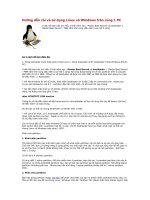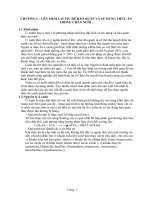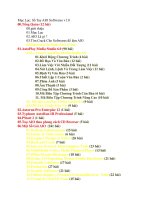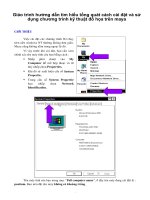Cài và sử dụng Vemis 1.1.0+1.1.2(new)
Bạn đang xem bản rút gọn của tài liệu. Xem và tải ngay bản đầy đủ của tài liệu tại đây (1.91 MB, 21 trang )
QUY TRÌNH CÀI ĐẶT ĐỐI VỚI 6 TỈNH TRIỂN KHAI
THÁNG 12.2010
Lạng Sơn, Đà Nẵng, Bình Định,
Đaklak, Thừa Thiên Huế, Thanh Hóa.
Các đơn vị cài đặt mới bắt đầu thực hiện từ bước 3
Bước 1:
Sao lưu toàn bộ CSDL: Hệ thống,học sinh, thư viện, thiết bị,PEMIS ….
Bước 2:
Gỡ bỏ chương trình SREMVEMIS
- Gỡ bỏ chương trình cũ
- Gỡ bỏ database
- Vào ổ C xóa thư mục SREMVEMIS ( nếu có)
Chi tiết của 3 bước trên như sau:
Bước 1: Gỡ bỏ chương trình cũ
Strart/ Settings/ Control
Đối với win XP. Các win khác có giao diện khác.
Panel/ Add or remove
Programs/ chọn
SREMVEMIS/ Remove.
Bước 2: Gỡ bỏ database
Strart/ Program/ Microsoft
SQL Server 2005/SQL
Server Management Studio
Express/
Connect
Kích chuột vào dấu cộng
Databases/ Xóa tồn bộ
databases/giữ lại System
Databases.
Bước 3: Xóa thư mục SREMVEMIS ( nếu có)
Tìm trong Ổ chứa bộ chạy
Lưu ý không gỡ môi trường.
cài đặt (thường là Ổ C) xóa
thư mục SREMVEMIS nếu
có.
Bước 3:
- Nếu được phát CD cài đặt thì: Copy toàn bộ các thư mục trong CD vào
1 thư mục trong máy tính của người sử dụng.
- Nếu tải bộ cài từ đường link sau thì:
/>Copy: FullSetup_1.1.0_IoIT VEMIS.part1.rar
FullSetup_1.1.0_IoIT VEMIS.part2.rar
FullSetup_1.1.0_IoIT VEMIS.part3.rar
FullSetup_1.1.0_IoIT VEMIS.part4.rar
4 file nén trên vào cùng 1 thư mục sau dó lần lượt giải nén từng thư mục.
Sau đó tiền hành cài đặt theo từng bước sau.
3.1 Cài đặt môi trường
3.2 Cài đặt chương trình
3.3 Cài đặt font mã vạch
3.4 Chạy bản update mới
3.5 Khôi phục dữ liệu cũ của các đơn vị
3.6 Chạy lại bản update.
3.7 Thiết lập đơn vị.
Cấu trúc CD cài đặt.
Chi tiết các bước như sau:
Bước 3.1 Cài đặt môi trường: Thư mục Framework_1.1.x
Framework.zip ( giải
nén thứ mục này )
Mở thư mục
Framwork/ Chạy
Setup.
Cài môi trường
. NET Framework 3.5
Cài môi trường:
Crytal Reports Basic
for Visual Studio 2008
( x 84, x64)
Máy đã có mơi
trường này rồi, thì
chương trình tự
động bỏ qua.
Máy đã có mơi
trường này rồi,
thì chương trình
tự động bỏ qua.
Cài môi trường:
Microsoft Visual
Studio 2008 Report
Viewer.
Cài môi trường:
SQL Server 2005
Express Edition SP2
( x86)
Máy đã có mơi
trường này rồi, thì
chương trình tự
động bỏ qua.
Máy đã có mơi
trường này rồi,
thì chương trình
tự động bỏ qua.
Chọn next
Next
Next
Close
Giải nén thư mục
cr2008fp33_redist.zip
Cài đặt
CRRuntime_12_3_ml
b
Next
Next
Finish
Cài đặt SQL Server
Management Studio
Express
Chạy tệp
SQLServer2005_SSM
SEE.msi
Next
Để làm được mục gỡ bỏ databse tại mục gỡ bỏ CSDL trên
thì mục này đã cài rồi.
Người sử dụng vào địa chỉ sau kiểm tra nếu máy đã có rồi
thì khơng cần cài mục này. Nếu máy nào cài mới thì cài mục
này.
Strart/ Program/ Microsoft SQL Server 2005/SQL Server
Management Studio Express/.
Chọn:
- I accept the terms
in the license
agreement
- Chọn next
Next
Install
Next
Finish
Kiểm tra lại xem đã
cài đặt đầy đủ các
thành phần của mối
trường chưa.
Strart/settings/Contr
ol Panel/ Add
Remove Programs
3.2 Cài đặt chương trình VEMIS 1.1.0
Hoàn thành bước 3.2
3.3 Cài đặt font mã vạch
Trong thư mục
Utility_1.1.x
Mở thư mục
FontMaVach
Copy toàn bộ 3 font này. Sau đó paste vào đường dẫn sau.
C:\WINDOWS\Fonts
3.4 Chạy bản update mới
3.5 Khôi phục dữ liệu cũ của các đơn vị
Chọn Phân hệ quản lý hệ
thống/Phục hồi sẽ có một
bảng chức năng xuất hiện,
Chọn toàn bộ các phân hệ.
Chọn đường dẫn chứa
CSDL đã sao lưu.
Phục hồi cơ sở dữ liệu..
Báo thành công.
3.6 Chạy lại bản update.
Quy trình giống như mục 3.4
Tên đăng nhập: superadmin
3.7 Thiết lập đơn vị.
Pass: abc123
Chọn Phân hệ quản trị hệ
thống (VEMIS_System)
(H1)/
Khai báo tham số
Chọn mã đơn vị / sẽ có
một bảng chức năng xuất
hiện, người dùng chỉ việc
chọn vào các mục cần sửa
đổi rồi chọn nút)
Lưu
Tài liệu hướng dẫn sử dụng này có thế áp dụng cho cả những trường hợp lần đầu
tiên sử dụng và cài đặt chương trình VEMIS 1.1.0
Những máy cài đặt lần đầu tiên NSD sẽ cài đặt từ bước 2, bước 3. Bỏ qua bước 1.